V tem članku so informacije o omejitvah, ki veljajo za datoteke, imena datotek in vrste datotek pri sinhronizaciji s sistemom OneDrive za domačo uporabo, OneDrive za službo ali šolo ali SharePoint v okolju Microsoft 365.
Opombe:
-
Če iščete omejitve, ki veljajo za starejšo različico sistemaOneDrive za podjetja (groove.exe), SharePoint 2013 in SharePoint 2016, preberite članek KB 2933738.
-
OneDrive za Windows in Mac je združljiv tudi s Naročniška izdaja SharePoint Server.
Novosti
1. maj 2023: posodobljeni neveljavni znaki in neveljavna imena datotek in map
12. april 2021: Dodano 50.000 omejitev skupne rabe elementov opomba.
3. marec 2021: Največja velikost prenosa datoteke je posodobljena na 250 GB.
16. september 2020: posodobljene informacije o OneNotovihzvezkih, ki pojasnjujejo, da omejitev velikosti datoteke 2 GB velja za SharePoint in OneDrive.
31. avgust 2020: posodobitev neveljavnih ali blokiranih vrst datotek z navodiliza . Datoteke PST, ko je možnost »Premikanje znane mape« vklopljena.
28. julij 2020: Dodana opomba k neveljavnim znakom o shranjevanju Officeovih datotek z imeni map, ki vsebujejo ;
26. junij 2020: dodana omemba vodilnih in končnih presledkov kot neveljavnih znakov, čeprav to ni nova omejitev.
V tem članku
|
Omejitve |
Omejitve |
Nasveti za odpravljanje težav |
Omejitve
Neveljavni znaki
Velja za: 

Nekateri znaki imajo poseben pomen, ko jih uporabljate v imenih datotek v storitvi OneDrive, SharePoint, Windows in Mac OS – na primer »*« za nadomestne znake in »\« v poteh z imeni datotek . Če datoteka ali mapa, ki jo želite prenesti v storitev OneDrive, vključuje katerega koli od spodnjih znakov, se datoteke in mape morda ne bodo sinhronizirale. Preimenujte datoteko ali mapo tako, da odstranite te znake, preden jo posodobite.
|
Znaki, ki niso dovoljeni v imenih datotek in map vOneDrive za domačo uporabo aliOneDrive za službo ali šolo |
|
|
" * : < > ? / \ | (Začetni in končni presledki v imenih datotek ali map prav tako niso dovoljeni.) |
Opombe:
-
Če želite preimenovati datoteko ali mapo v sistemu Windows, jo izberite in pritisnite F2. Če želite preimenovati datoteko ali mapo v računalniku Mac, jo izberite in pritisnite tipko »return«.
-
Nekatere organizacije v imenih še ne podpirajo znakov # in %. Če ste globalni skrbnik ali skrbnik SharePoint v storitvi Microsoft 365, glejte Omogočanje podpore za znaka # in % v spletnem dnevniku za SharePoint in se naučite dovoliti te znake.
-
Za Officeove namizne programe Win32: Če želite shraniti Officeovo datoteko s pogledom »Backstage« v mapo v storitvi OneDrive ali SharePoint, datoteke ne boste mogli shraniti, če ime mape vsebuje ; (podpičje).
-
Če uporabljate Office 2010, v imenih datotek in map ne smete uporabljati znaka »&«.
-
Če želite več informacij, glejte Ko OneDrive preimenuje elemente z neveljavnimi znaki in Zakaj se je moje ime datoteke spremenilo iz vejice v ^J.
Neveljavna imena datotek ali map
Velja za:

Ta imena datotek ali map niso dovoljena: .lock, CON, PRN, AUX, NUL, COM0 - COM9, LPT0 - LPT9, _vti_, desktop.ini, katero koli ime datoteke, ki se začne z ~$.
Opombe:
-
»_vti_« ni mogoče prikazati nikjer v imenu datoteke.
-
Funkcija »oblike« ni podprta, ko je mapa na korenski ravni za knjižnico.
Neveljavne ali blokirane vrste datotek
Velja za: 

Začasne datoteke TMP ne bodo sinhronizirane s storitvijo OneDrive. Če želite več podrobnosti, glejte Stanje storitve OneDrive je obtičalo v možnosti »Čakajoča sinhronizacija«.
Datoteke, ki jih uporablja lokalni računalnik, na primer datoteke desktop.ini sistemu Windows ali sistemu .ds_store macOS, običajno niso sinhronizirane. Če se te datoteke prenesejo vOneDrive med selitvijo, boaplikacija za sinhronizacijo izbrisal kopijo v oblaku in zapustil lokalno kopijo.
Outlook. Podprte so datoteke PST, vendar so sinhronizirane manj pogosto v primerjavi z drugimi vrstami datotek, da se zmanjša omrežni promet. Če želite preprečiti prenos . Datoteke PST iz sinhronizacija s storitvijo OneDrive, preberite Blokiranje sinhronizacije določenih vrst datotek. Za premikanje . Datoteke PST iz storitve OneDrive preberite Kako odstraniti Outlookovo podatkovno datoteko PST iz storitve OneDrive. Če uporabniki ročno omogočijo varnostno kopijo mape v računalniku (premikanje znane mape) brez pravilnika skupine, se jim prikaže napaka, če imajo . Pst v eni od znanih map (npr. Dokumenti). Če je možnost Premikanje znane mape omogočena in konfigurirana prek pravilnika skupine, . Datoteke PST bodo preseljeni.
Outlook lahko po tem morda prikaže napake. Datoteke PST se preselijo, ker še vedno iščejo . Datoteke PST na izvirnem mestu.
Če ste uporabnik OneDrive za službo ali šolo, so nekatere vrste datotek morda blokirane na spletnem mestu SharePoint organizacije. Seznam blokiranih datotek se razlikuje glede na nastavitve skrbnika.
Iz varnostnih razlogov nekaterih imen datoteke in pripon ni mogoče prenesti, ker se izvajajo, uporabljajo na SharePoint Server ali jih uporablja Windows sam. Če želite več informacij, glejte Vrste datotek, ki jih ni mogoče dodati na seznam ali v knjižnico.
Omrežja ali preslikani pogoni
Velja za:

Ni mogoče dodati omrežja ali preslikanega pogona kot mesto za sinhroniziranje OneDrive. Storitev OneDrive ne podpira sinhronizacije s simboličnimi povezavami ali stičnimi točkami.
Povečane pravice
Velja za:

OneDrive ni mogoče zagnati s povišanimi pravicami in v meniju storitve OneDrive ne boste mogli videti elementov menija Raziskovalec. Vendar pa je namestitev aplikacije za sinhronizacijo na računalnik koristna zlasti za računalnike z več uporabniki in ko ne želite, da se datoteke exe izvajajo iz uporabniškega profila. Glejte tudi Ni mogoče dati datotek iz storitve OneDrive v skupno rabo.
Deljenje z drugimi
Velja za:

Tega elementa ne morete dati v skupno rabo, ker je v mapi preveč elementov.
Pri skupni rabi mape je skupno število podpomenk v njej in njenih podmap omejeno na 50.000.
Če želite odpraviti to omejitev, premaknite nekatere elemente v drugo mapo, ki ni v izvirni mapi, ali pa izberite posamezne datoteke, ki jih želite dati v skupno rabo.
Dedovanja za ta element ni mogoče prekiniti, ker je na tem seznamu ali v knjižnici preveč elementov z enoličnimi dovoljenji.
Podprta omejitev enoličnih dovoljenj za elemente na seznamu ali v knjižnici je 50.000. Vendar pa je priporočena splošna omejitev 5000. Spreminjanje več kot 5000 enolično dovoljenih elementov hkrati traja dlje. Zato za velike sezname načrtujte seznam tako, da bo imel čim več enoličnih dovoljenj.
V skupni rabi z mano
Skupine datotek v skupni rabi z mano ne morete sinhronizirati na OneDrive za službo ali šolo mestu.
Napaka pri dostavi teh prejemnikov ali skupin pri skupni rabi
To sporočilo o napaki se lahko prikaže, ko poskušate dati v skupno rabo naslov, ki ni povezan z Microsoftovim računom.
Koliko računov OneDrive ?
Velja za:

Število računov za OneDrive
Obstaja omejitev glede števila računov, ki jih je mogoče hkrati vpisati in sinhronizirati. Vsaka naprava je dovoljena največ enaOneDrive za domači račun in devetOneDrive službenih ali šolskih računov. V napravah MacOS je lahko v danem trenutku sinhroniziran le en poslovni račun iste organizacije.
Računi za goste v storitvi OneDrive
Sinhronizacija vsebine z zunanjim ali gostujočem uporabnikom je podprta v OneDrive. Glejte zahteve za sinhronizacijo dokumentov B2B: Sinhronizacija B2B.
S preverjeno pristnostjo pooblaščencev
Velja za:

Preverjene pristnostnosti pooblaščencev niso podprte v OneDrive.
Če se pri poskusu vpisa v OneDrive 0x8004de42 prikaže sporočilo o napaki »Nastavitve strežnika proxy zahtevajo preverjanje pristnosti« ali koda napake , preverite, ali za vzpostavitev povezave zOneDrive uporabljate proxy s preverjeno pristnostjo.
OneNote zvezke
Velja za:
OneNote zvezki imajo svoj mehanizem sinhronizacije zunajOneDrive. Če nameravate dati zvezek v OneNote skupno rabo – s sabo ali z drugimi – je najbolje, če ga na OneDrive ustvarite že na začetku. Premikanje obstoječega zvezka OneNote v mapo, ki jo je sinhroniziralOneDrive, ne da bi šel skozi OneNote programa trenutno ni podprto.
Ko je OneNote shranjen v OneDrive, boste pri sinhronizaciji mape, v kateri je zvezek, našli svlačino datoteko .url, s katero boste zvezek odprli na spletnem mestu.
OneNote zvezki, shranjeni v OneDrive ali SharePointu, so omejeni na 2 GB.
Preberite, kako premakniti OneNotov zvezek v OneDrive.
Omejitve
Velikosti nalaganja in prenosa datotek
Velja za:

|
Največje |
Prenesi |
Prenesi |
|---|---|---|
|
Sinhronizacija |
250 GB |
250 GB |
|
Posamezne datoteke |
250 GB |
250 GB |
|
Datoteke znotraj zip-a |
20 GB |
20 GB |
Opomba: Te omejitve veljajo za datoteke in ne za skupno shrambo. Za vse datoteke, večje od nekaj GB, priporočamo, da namesto funkcije za Aplikacija za sinhronizacijo storitve OneDrive za prenos na spletno mesto uporabite funkcijo za prenos.
Dolžina imena in poti datoteke
Velja za:

Različne aplikacije in različice Officea imajo različne omejitve, kombinacija omejitev pa je lahko edinstvena za vašo nastavitev.
Celotna pot dekodne datoteke, vključno z imenom datoteke, ne sme imeti več kot 400 znakov za OneDrive, OneDrive za službo ali šolo in SharePoint v microsoft 365. Omejitev velja za kombinacijo poti mape in imena datoteke po dekodingu.
-
Če je na primer URL datoteke v storitviSharePointhttps://www.contoso.com/sites/marketing/documents/Shared%20Documents/Promotion/Some%20File.xlsx, omejitev velja za »mesta/trženje/dokumenti/dokumenti v skupni rabi/promocija/nekatere File.xlsx«.
-
Če je URL datoteke v storitviOneDrive enak https://contoso-my.sharepoint.com/personal/meganb_contoso%20_com/_layouts/15/onedrive.aspx?id=%2Fpersonal%2Fmeganb%5Fcontoso%5Fcom%2FDocuments%2FContracts%2FVendor%20Quotations/Some%20File.xlsx, omejitev velja za »osebni/meganb_contoso_com/dokumenti/pogodbe/citati prodajalca/nekatere File.xlsx«.
Če se poleg zgoraj navedenega datoteke sinhronizirajo z računalnikom s sistemom Windows ali računalnikom Mac, veljajo te omejitve:
-
Vsak segment poti (segment je ime datoteke ali ime mape, kot je »Promocija« ali »Nekateri File.xlsx« v zgornjih primerih) ne sme biti več kot 255 znakov zaradi omejitev operacijskega sistema.
-
Dolžina korenske mape OneDrive (npr. C:\users\meganb\OneDrive – Contoso) + relativna pot datoteke (do 400 znakov) ne sme biti več kot 520 znakov.
-
Ime organizacije je mogoče posodobiti v Skrbniškem središču za M365 , vendar to ne bo razširjeno v obstoječe relacije sinhronizacije (le na novo vzpostavljene). Če želite, da imajo obstoječi odnosi sinhronizacije novo ime organizacije, morajo uporabniki odstraniti povezavo in znova ustvariti povezavo do svojega računa.
-
-
Med sinhronizacijo ste omejeni tudi na omejitve poti do datotek v Raziskovalcu ali sistemu macOS. V Raziskovalcu je na primer omejitev 256 znakov, ki ne vključujejo črke pogona (na primer C:\) ali znaka za prekinitev ničelne vrednosti. Preberite več o omejitvah poti v sistemu Windows.
SharePoint Server različice podpirajo le do 260 znakov za dolžino datoteke in poti, je v Microsoft Excelu in starejši različici Officea prikazana nižja omejitev, če želite več informacij, 326039 članku zbirke znanja.
Če presežete katero koli omejitev, boste prejeli sporočilo o napaki.
Sličice in predogledi
Velja za:

Sličice niso ustvarjene za slike, ki so večje od 100 MB.
Predogledi PDF niso ustvarjeni za datoteke, večje od 100 MB.
Opomba: Sličice so podprte le, če gre za vrsto datoteke, ki jo podpira OneDrive, na primer Officeove datoteke, datoteke PDF ter izbrane slike in vrste aplikacij.
Število elementov, ki jih je mogoče sinhronizirati ali kopirati
Velja za: 
Ko uporabljate OneDrive, lahko hkrati kopirate le do 2500 datotek.
Za optimalno učinkovitost delovanja priporočamo, da v shrambi v oblaku sinhronizirate največ 300.000 datotek. Do težav z učinkovitostjo delovanja lahko pride, če imate več kot 300.000 elementov, tudi če ne sinhronizirate vseh elementov.
Če nalagate, prenašate ali premikate veliko datotek hkrati, boste morda morali počakati dalj časa, preden lahko zaključite postopek sinhronizacije. V opravilni vrstici namizne aplikacije ali ikoni stanja menijske vrstice bo v tem obdobju prikazano sporočilo »sinhronizacija« ali »obdelava sprememb«.
Opombe:
-
Zaradi zagotavljanja kakovostne storitve za vse lahko zakasnimo sinhronizacijo številnih datotek.
-
Obstajajo tudi druge SharePointove omejitve za ogled knjižnice dokumentov v spletu, ki lahko vplivajo na strukturo datotek v OneDrive.
Knjižnice z upravljanjem informacijskih pravic so omogočene
Velja za:
Knjižnice je mogoče sinhronizirati kot knjižnice za branje/zapisovanje z aplikacija za sinhronizacijo za Windows, graditev 17.3.7294.0108 ali novejšo različico ali OneDrive za Mac graditev 18.151.0729.0014 ali novejšo različico.
Opomba: Skrbniki: Preberite, kako konfigurirati storitev Azure Rights Management.
Diferencialna sinhronizacija
Velja za:
Diferencialna sinhronizacija je mogoča za Microsoft Officeove datoteke v novi obliki zapisa datoteke, .docx, .pptx, .xlsx.
To je del integracije Officea in zahteva, da imate:
-
Office 2016 Klikni in zaženi (različica 16.0.6741.2027 ali novejša različica). Potrebujete tudi OneDrive (različico 17.3.6386.0412 ali novejšo različico).
-
Office 2016 MSI in te nameščene posodobitve: 4. oktober 2016, posodobitev za Office 2016 (KB3118262). Potrebujete tudi OneDrive (različico 17.3.6386.0412 ali novejšo različico).
-
Nastavitev »Uporabi Officeove programe za sinhronizacijo Officeovih datotek« je vklopljena na zavihku Office v nastavitvah sistema OneDrive (PC) ali OneDrive Preferences (Mac) (Nastavitve sistema Mac).
Pri drugih vrstah datotek je diferencialna sinhronizacija na voljo globalno.
Opomba: OneNote niso vključene, glejte spodaj.
Knjižnice z določenimi stolpci ali metapodatki
Velja za:
Če imate knjižnice s stolpci »Rezervacija« ali »Preverjanje veljavnosti« ali če je varnost elementov osnutka nastavljena na samo uporabnike, ki lahko urejajo ali le uporabniki, ki lahko odobrijo elemente v nastavitvah različice knjižnice:
-
Za knjižnice dokumentov SharePoint bodo ti elementi sinhronizirani samo za branje.
-
Za knjižnice OneDrive, OneDrive prikaže ikono ključavnice (

Obvezna rezervacija
-
Poiščite knjižnico dokumentov, ki jo želite konfigurirati.
-
V orodni vrstici na zavihku Knjižnica v skupini nastavitve izberite Nastavitve knjižnice.
-
V razdelku Splošne nastavitve izberite Nastavitve različic.
-
V možnosti Zahtevajte rezervacijo izberite brez (privzeto).
Varnost elementov osnutkov
-
Poiščite knjižnico dokumentov, ki jo želite konfigurirati.
-
V orodni vrstici na zavihku Knjižnica v skupini nastavitve izberite Nastavitve knjižnice.
-
V razdelku Splošne nastavitveizberite Nastavitve različic.
-
V možnosti Varnost elementov osnutkov izberite vse uporabnike, ki lahko berejo elemente (privzeto).
Odobritev vsebine
-
Poiščite knjižnico dokumentov, ki jo želite konfigurirati.
-
V orodni vrstici na zavihku Knjižnica v skupini nastavitve izberite Nastavitve knjižnice.
-
V razdelku Splošne nastavitveizberite Nastavitve različic.
-
V možnosti Odobritev vsebine za Zahtevaj odobritve vsebine za oddane elemente izberite Brez (privzeto).
Zahtevan stolpec
-
Poiščite knjižnico dokumentov, ki jo želite konfigurirati.
-
V orodni vrstici na zavihku Knjižnica v skupini nastavitve izberite Nastavitve knjižnice.
-
V razdelku Stolpci na strani zagotovite, da se stolpci ne nahajajo v razdelku Zahtevano.
Opomba: Če je omogočeno Upravljanje vrst vsebine, informacije o zahtevanih stolpcih ne bodo predstavljene in v nekaterih primerih z odpiranjem želene nastavitve tudi ne bodo vidne. Prepričajte se, da je upravljanje vrst vsebine onemogočeno, da bi bil ta proces hitrejši in ga po potrebi ponovno omogočite.
Izključi na ravni odjemalske knjižnice - brez povezave
-
Poiščite knjižnico dokumentov, ki jo želite konfigurirati.
-
V orodni vrstici na zavihku Knjižnica v skupini nastavitve izberite Nastavitve knjižnice.
-
V razdelku Splošne nastavitve izberite Dodatne nastavitve.
-
V razdelku Odjemalec brez povezave - Razpoložljivost izberite Da (privzeto).
Izključi iz odjemalca brez povezave – na ravni Zbirke mest
-
Pojdite na zbirko strani, ki jo želite oblikovati.
-
V orodni vrstici, na zavihku Stran v skupini Nastavitve, izberite Nastavitve mesta.
-
V razdelku Iskanje izberite Razpoložljivost iskanja in stanje brez povezave.
-
V možnosti Razpoložljivost odjemalca brez povezave izberite Da (privzeto).
Način zaklepa - dovoljenja za omejen dostop uporabnikov
-
Poiščite nastavitve mesta, ki ga želite oblikovati.
-
V razdelku »Nastavitve« pod naslovom »Skrbništvo zbirke mest« izberite Funkcije zbirke mest.
-
Poiščite Način zaklepa - dovoljenja za omejen dostop uporabnikov in če je ta možnost omogočena, jo lahko onemogočite in preverite delovanje.
Dovoljenja
-
Poiščite knjižnico dokumentov, ki jo želite konfigurirati.
-
V orodni vrstici na zavihku Knjižnica v skupini nastavitve izberite Nastavitve knjižnice.
-
Poiščite Dovoljenja za to knjižnico dokumentov in nato Preveri dovoljenja uporabnika
-
Če želite zagotoviti, da ima uporabnik na voljo dovolj visoko dovoljenje za sinhronizacijo datoteke v načinu, ki je več kot Samo za branje, mora biti raven dovoljenja Prispevanje ali višje.
Preverjanje veljavnosti
-
Poiščite knjižnico dokumentov, ki jo želite konfigurirati.
-
V orodni vrstici na zavihku Knjižnica v skupini nastavitve izberite Nastavitve knjižnice.
-
V razdelku »Splošne nastavitve« izberite »Nastavitve preverjanja veljavnosti«
-
Odstranite preverjanje veljavnosti stolpca in izberite Shrani.
Več informacij o upravljanju podatkov in seznamov v SharePointu.
Posebne omejitve za Windows
Velja za:
Raziskovalec prikaže prvih 35 znakov imena knjižnice spletnega mesta in imena spletnega mesta za knjižnico, ki ste jo sinhronizirali. To ne vpliva na zmožnost sinhronizacije teh elementov znotraj omejitev, ki so opisane v tem članku.
Profili za gostovanje, obvezni in začasni profili Windows niso podprti. AplikacijaAplikacija za sinhronizacijo storitve OneDrive podpira le uporabnike, ki lahko pišejo v OneDrive aplikacije.
Poleg tega Aplikacija za sinhronizacijo storitve OneDrive podprta le v okoljih infrastrukture navideznega namizja (VDI) v teh primerih:
-
Navidezna namizja, ki se ohranijo med sejami.
-
Okolja, ki niso trdovratna in uporabljajo predogled navideznega namizja sistema Windows.
-
Netrajna okolja, ki imajo FSLogix Apps 2.8 ali novejšo različico, FSLogix Office 365 Container in naročnino naMicrosoft 365 različico.
Preberite več o uporabi aplikacije za sinhronizacijo na navideznih namizjih.
aplikacija za sinhronizacijo bo deloval, kot je bil zasnovan, če bodo izpolnjeni ti pogoji:
-
Program morate imeti nameščen v lokalnem računalniku.
-
Uporabnik mora imeti omogočeno pisanje za uporabniški profil.
-
Podatki, ki so napisani v uporabniškem profilu, morajo biti shranjeni na lokalnem disku in morajo biti na voljo brez povezave z omrežjem.
-
V mapah ne sme biti omogočena nastavitev SetCaseSensitiveInfo.
OneDrive Datoteke na zahtevo so podprte v posodobitvi jesenskega sistema za ustvarjalce v sistemu Windows 10 2017 in novejših različicah ali v sistemu Windows Server 2019 in novejših različicah oziroma v sistemu Mac OS X Mojave (10.14) ali novejših različicah.
Omejitve, značilne za macOS
Velja za:

Oblikovanje velikih in malih črk na diskovnem pogonu ni podprto.
Opomba: Upoštevajte, da omejitve za neveljavne znake veljajo tudi za macOS.
Nasveti in namigi za odpravljanje težav
Upoštevajte te namige in nasvete, če želite kar najbolje izkoristiti OneDrive in si zagotoviti čim bolj nemoteno sinhronizacijo.
Sistemske zahteve OneDrive
Velja za:

OneDrive zahteva aktiven Microsoftov račun, lahko tudi služben ali šolski račun. Vaš računalnik mora izpolnjevati tudi nekatere zahteve operacijskih sistemov in sistemov za datoteke. Preberite več o Sistemskih zahtevah za OneDrive
Pomočnik za podporo in obnovitev storitve
Velja za:
Z aplikacijo pomočnika za podporo in obnovitev storitve lahko najdete in odpravite nekatere težave pri sinhronizaciji storitve OneDrive za službo ali šolo. Preberite, kako uporabljati pomočnika za podporo in obnovitev storitve Microsoft 365.
Če vaš račun ali okolje ni podprto s pomočnikom za podporo in obnovitev, si preberite, kako Odpravite težave s sinhronizacijo OneDrive za podjetja.
Sinhronizirate le tisto, kar potrebujete
Velja za:

OneDrive Datoteke na zahtevo omogočajo lažji dostop do vseh datotek v storitvi OneDrive, ne da bi morali vse datoteke prenesti in porabiti prostor v napravi. Več informacij o datotekah na zahtevo v storitvi OneDrive.
Manj datotek lahko prenesete tudi tako, da izberete tiste mape storitve OneDrive, ki jih želite sinhronizirati z računalnikom.
Opomba: Če onemogočite storitev OneDrive ali jo odstranite iz računalnika, ne boste izgubili datotek ali podatkov.
Prepričajte se, da ne sinhronizirate preveč datotek
Velja za:

Če je sinhronizacija storitve OneDrive obstala za dlje časa ali pa je prikazano stanje »Obdelava 0 KB od x MB«, je vzrok morda v tem, da imate veliko datotek v storitvi OneDrive ali veliko novih datotek, ki jih morate prenesti. Če imate več kot 300.000 datotek, lahko sinhronizacija traja dlje časa.
Opomba: Če želite prenesti velike datoteke ali veliko število datotek, priporočamo, da datoteke dodate v namizno aplikacijo OneDrive, namesto da uporabite gumb »Naloži« na spletnem mestu.
Če si želite ogledati, koliko datotek imate v storitvi OneDrive:
-
Odprite Raziskovalca.
-
Z desno tipko miške kliknite mapo storitve OneDrive in izberite Lastnosti.
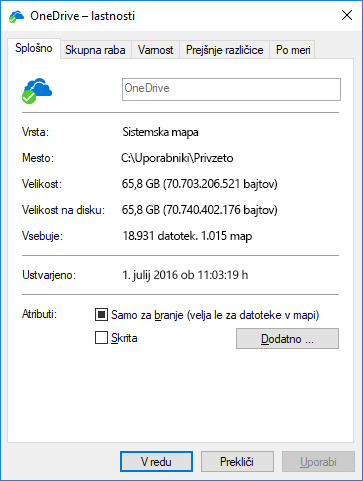
-
Če je številka Vsebuje več kot 300.000, zmanjšajte število datotek v storitvi OneDrive. Če imate bližnjice mape ali sinhronizirane SharePointove knjižnice, so učinkovite tudi odstranjevanje map z bližnjicami in ustavitev sinhronizacije knjižnic.
Če sinhronizacija že poteka, jo lahko začasno prekinete in nato nadaljujete, da zagotovite normalno delovanje.
-
Izberite belo ali modro ikono oblaka storitve OneDrive v območju za obvestila, ki je na skrajni desni strani opravilne vrstice.

Opomba: Morda boste morali klikniti puščico Pokaži skrite ikone zraven območja za obvestila, da bi prikazali ikono OneDrive ali pa boste morali klikniti


-
Izberite Več > Začasno ustavi sinhronizacijo ... in nato izberite še 2, 8 ali 24 ur.
-
Znova izberite Več in nato Nadaljuj sinhronizacijo.
Prepričajte se, da nimate podvojenih imen datotek
Velja za:

Če želite na spletno mesto storitve OneDrive hkrati prenesti več datotek ali če ste v mapi storitve OneDrive naredili spremembe v drugem računalniku, s katerim se istočasno izvaja sinhronizacija, lahko pride do sporov sinhronizacije. Do težav s sinhronizacijo lahko pride tudi, če urejate datoteke brez povezave.
Do težav pri sinhronizaciji lahko pride tudi, če urejate datoteke brez povezave.
Spore pri sinhronizaciji lahko zmanjšate tako, da preimenujete urejene datoteke ali mape z enoličnim ali novim imenom in jih nato znova shranite.
Več informacij
Velja za: 
Več popravkov za nedavne težave s sistemom Office
Odpravljanje težav s sinhronizacijo osebne storitve OneDrive
Več informacij o datotekah na zahtevo v storitvi OneDrive
Velja za:
Odpravljanje težav s sinhronizacijo storitve OneDrive za službo ali šolo
Potrebujete dodatno pomoč?
|
|
Obrnite se na podporo
Če želite tehnično podporo, se obrnite na Microsoftovo podporo, vnesite svojo težavo in izberite Pomočnika. Če še vedno potrebujete pomoč, izberite Obrnite se na podporo, da boste preusmerjeni na najboljšo možnost podpore. |
|
|
|
Skrbniki
|












